
Din e-postklient / ditt konto ger dig huvudvärk? Vi erbjuder dig perfekt e-postklient som kommer att centralisera alla dina e-postkonton och låta dig komma åt dina viktiga data utan några fel. Du kan göra nu:
- Hantera ALLA dina e-postmeddelanden i en enda inkorg
- Lätt att integrera populära appar (Facebook, Todoist, LinkedIn, Dropbox, etc.)
- Få åtkomst till all din kontakt från en enda miljö
- Bli av med fel och förlorad e-postdata
E-post görs enkelt och vackert
Om du har fått en ny e-postadress från ditt universitet eller företag och du försöker konfigurera den med Office 365-konto kan du stöta på några tillfälliga och vanliga fel.
Ett sådant fel är Något gick fel En postlåda kunde inte hittas för Office 365-fel. Det här felet uppstår vanligtvis när du försöker komma åt ett nytt Outlook-konto via Office 365 Suite.
Det här felet kan uppstå på grund av brist på åtkomst till licensen, eller det kan vara ett tillfälligt problem som löser sig själv. I den här artikeln tittar vi på de bästa lösningarna för att åtgärda detta fel en gång för alla.
Hur kan jag åtgärda att vi inte kunde hitta ditt Office 365-brevlådefel?
- Starta om din dator
- Vänta i 48 timmar
- Kontrollera om det finns onlinebyteslicens
- Lägg till ett alias
1. Starta om din dator
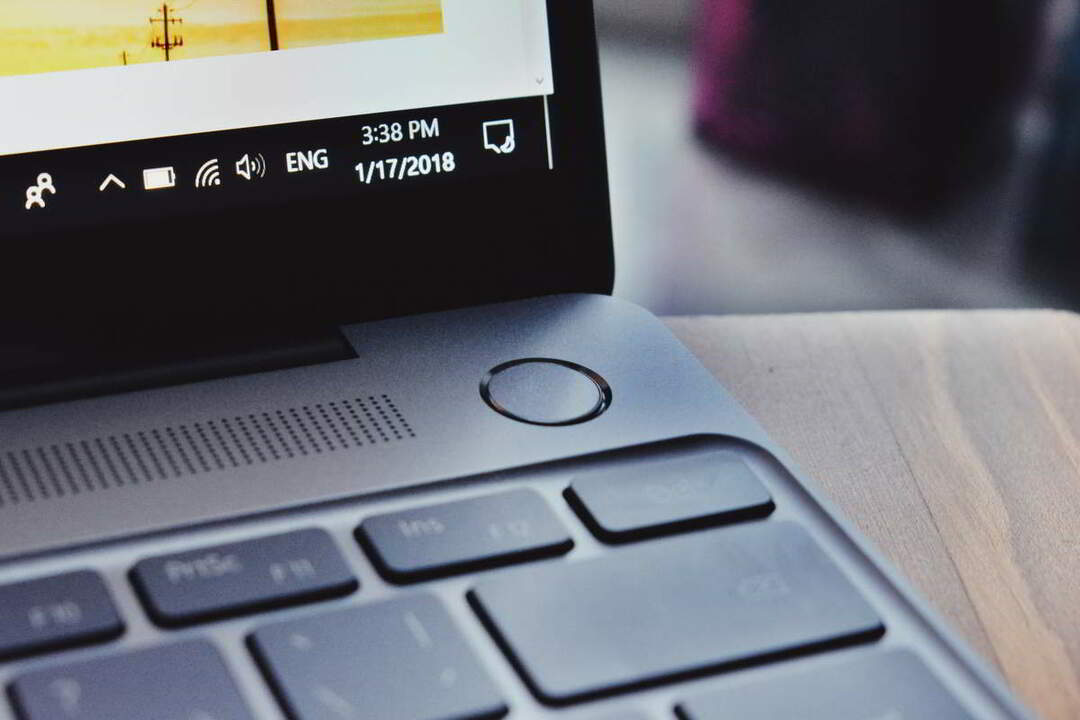
Om du nyligen installerade Microsoft Office och inte startade om datorn rekommenderas att du startar om din dator strax efter installationen oavsett om programmet ber dig att starta om.
Om du startar om din dator tillämpas vanligtvis alla väntande ändringar och det kan ibland åtgärdas Något gick fel En postlåda kunde inte hittas för Office 365-fel.
2. Vänta i 48 timmar
Det kan ta en stund innan den nya e-postadressen fungerar ordentligt, främst på grund av nätverks- eller licensproblem.
Du kan vänta i 48 timmar och se om felet löses av sig själv. Om inte, kontakta din universitetsadministratör och låt dem veta om problemet.
3. Kontrollera om det finns onlinebyteslicens
Om du har ett nytt Office 365-konto med en Office-licens är det viktigt att veta om administratören har tilldelats Exchange Online-licensen till ditt konto.
Om användaren inte har tilldelat den licens som krävs kan du möta Något gick fel En postlåda kunde inte hittas för Office 365-fel. Kontakta administratören eller någon ansvarig och kontrollera om den erforderliga licensen har tilldelats ditt konto.
- Läs också: De 4 bästa migrationsverktygen för e-post för att byta e-postklienter säkert
4. Lägg till ett alias
Detta är en officiell lösning som Microsoft föreslår för att åtgärda problemet. Användaren måste lägga till ett alias i sitt Microsoft-konto och sedan använda alias för att logga in på Microsoft-tjänster.
Om du redan har ett alias kan du använda det. Om inte, skapa ett nytt alias och koppla det till din e-postadress för att komma åt Outlook-kontot. Så här gör du det.
- Gå först till Lägg till ett alias. Logga in på ditt Microsoft-konto om du uppmanas till det.
- Under Lägg till ett alias, välj något av de två alternativen.
- För att skapa en ny e-postadress och lägga till den som ett alias, ange din nya e-postadress och klicka på Lägg till alias.
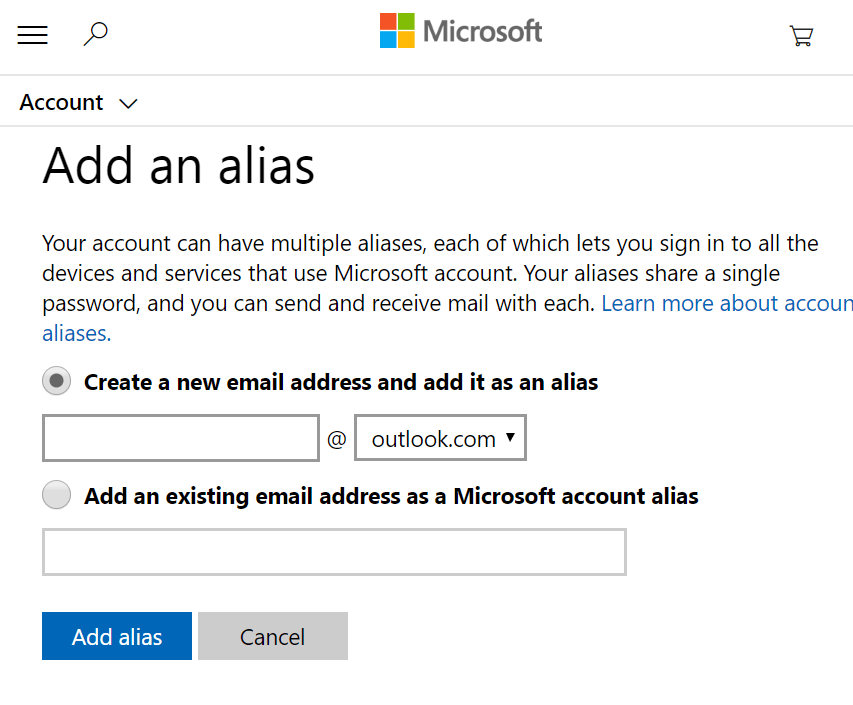
- Alternativt klickar du på Lägg till en befintlig adress som ett Microsoft-kontoalias, ange något av befintliga alias och klicka på Lägg till alias.
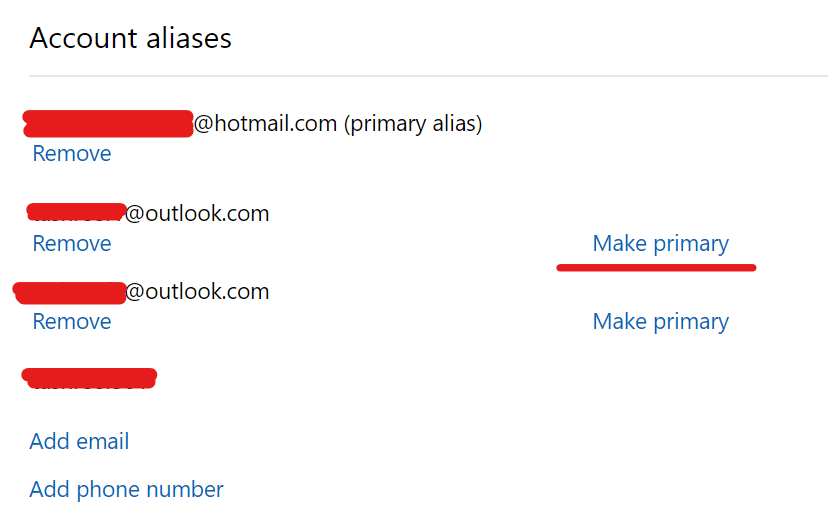
- På nästa skärm kan du se det nyskapade Alias. Klicka på Gör primära länk för att göra den primär.
- Klick OK för att spara ändringarna.
Försök nu att logga in med ditt nya alias på Office 365-kontot och se om felet är löst.
De Något gick fel En postlåda kunde inte hittas för Office 365-fel kan vara en tillfällig fel i Microsofts slut eller det kan orsakas av en licensutdelningsproblem för Online Exchange.
Följ lösningarna i den här artikeln så skulle du kunna åtgärda felet.
RELATERADE BERÄTTELSER DU KAN Gilla:
- Kan jag återställa gamla Hotmail-e-postmeddelanden från Outlook?
- Steg för att återställa e-postmappar i Outlook om de försvann
- De 5 bästa e-postklienterna för seniorer som börjar e-posta på nolltid

![Fix Windows 10 Upgrade error 0xc1900208 [Enkel guide]](/f/60024f7e7279288c2a51ae2eac196eee.jpg?width=300&height=460)
